Eine Fotocollage ist ein Bild, das wiederum aus vielen Einzelbildern zusammen gesetzt ist. Damit lassen sich abwechslungsreiche Zusammenstellungen verschiedener Personen oder Ereignisse kompakt und spannend darstellen. Dies kann für Abwechslung in einem Buch, Kalender oder auf einer Webseite sorgen.
Das manuelle Zusammenstellen einer Collage in einer Bildbearbeitungssoftware ist jedoch mit viel Mühe verbunden. Besser geeignet sind hier spezielle Programme oder Dienste.
Da ich grundsätzlich lieber am PC mit Bildern arbeite, als an mobilen Geräten, war ich auf der Suche nach einer Software für den PC und habe das Programm ShapeX Collage gefunden.
Das Programm ist leider nur für Windows verfügbar, dafür jedoch kostenlos und werbefrei. Entweder als portable Version, die nicht installiert werden muss oder als klassisches Installationsprogramm.
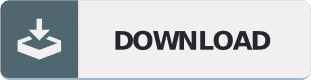
ShapeX: Fotocollage erstellen
Nach dem Öffnen des Programms muss man zuerst eine beliebige Anzahl an Fotos importieren. Je nach Anzahl und Größe der Bilder kann dies einige Minuten dauern.
Anschließend werden diese Bilder automatisch zu einer Collage zusammengestellt, die nun angepasst werden kann.
Entdeckt man in der Zusammenstellung doch ein unpassendes Bild, kann dies über die Auswahl an der linken Bildschirmseite wieder entfernt werden.
Am unteren Bildschirmrand kann die Form gewählt werden, die die Collage haben soll. Hier steht eine große Auswahl zur Verfügung. Beispielsweise Buchstaben, Flammen, die Erdkugel, Herzen, Gesichter und vieles mehr.
Über Regler an der rechten Seite kann die Zusammensetzung der Collage angepasst werden. Hier kann die Anzahl, Größe, Form und andere Eigenschaften der Einzelbilder beeinflusst werden.
Über Icons am oberen Bildschirmrand kann außerdem die Ausrichtung der Einzelbilder angepasst werden. Je nachdem, ob diese chaotisch oder geordnet angeordnet werden sollen.
Wenn du mit dem Ergebnis zufrieden bist, kannst du über das Disketten-Symbol die Collage als Bild exportieren und abspeichern.
Anzeige
20.000 mAh, USB-C und USB-A, Hohe Ladeleistung ermöglicht Laden von Notebooks
USB-C & USB-A, 65W Ladeleistung lädt Laptops & Handys, Power Delivery & Quick Charge



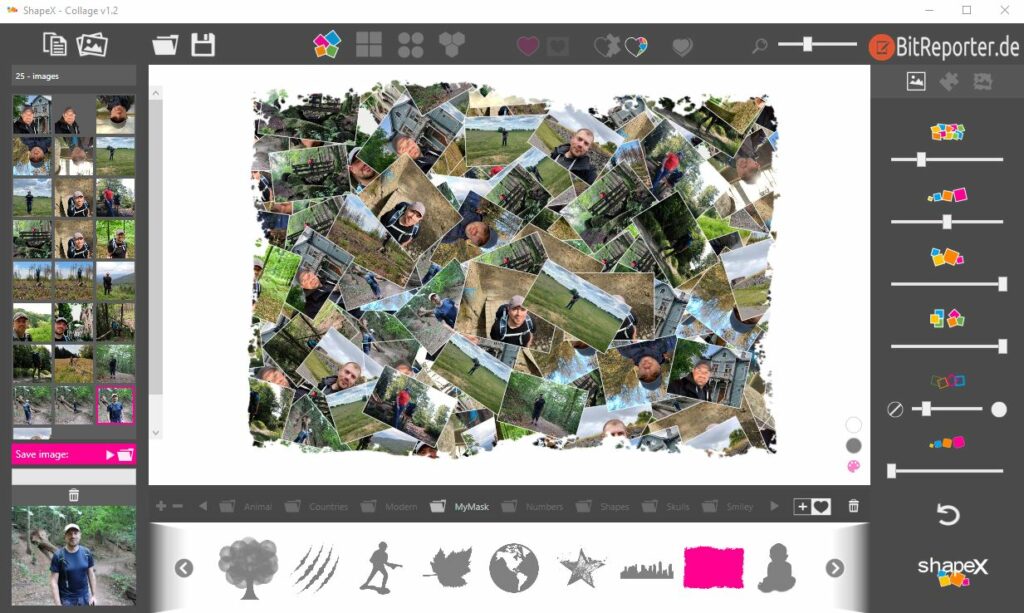
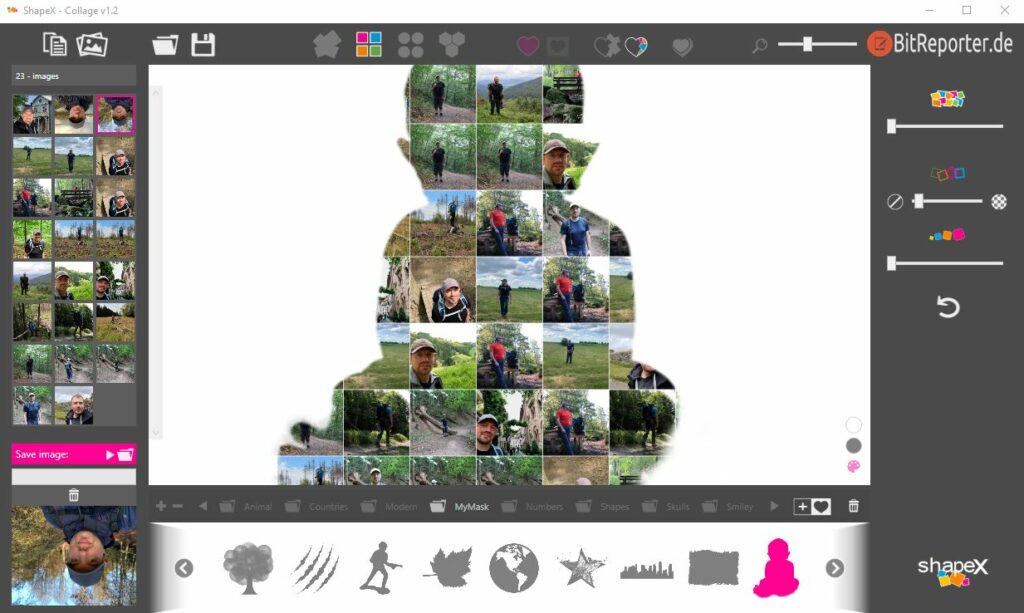
Halo Niko,
danke für den coolen Tipp.
Hast du es schon geschafft eine eigenen Grafik hinzuzufügen?
Ich bin mit meinen Versuchen gescheitert.
Liebe Grüße
Du meinst als Vorlage? Habs gerade getestet. Du kannst eine PNG-Datei importieren, die farbige und transparente Stellen hat. Die farbigen Stellen werden dann mit den Bildern gefüllt. Die transparenten Stellen bleiben ausgespart. So kann man eigene Formen erstellen.
Gruß
Niko
Hallo Niko,
ja genau das habe ich gemeint. Ich hatte mich nicht genau ausgedrückt.
Danke für den Tipp.